2、设置用户信息
用户名:
git congfig --global user.name "自己的id"
邮箱:git congfig --global user.email "随便写"
- 查看配置信息
用户名:
git congfig --global user.name
邮箱:git congfig --global user.email
1.1.3为常用指令配置别名
有些常用的指令参数非常多,为了减少代码量,我们可以使用别名
- 打开用户目录,创建
.bashrc文件
部分windows系统不允许用户创建点号开头的文件,可以打开gitBash输入touch ~/.bashrc
- 在上方文件中输入以下内容
用于输出git提交日志:
alias git-log='git log --pretty=oneline --all --graph --abbrev-commit'
用于输出当前目录所在的文件及基本信息:
alias ll='ls -al'
- 打开gitBash,输入
source ~/.bashrc
1.2 获取本地仓库
要使用Git对我们的代码进行版本控制,首先要获得本地仓库
- 在电脑任意位置创建一个新目录,例如:D盘myGit下新创建ylqb_test1文件夹
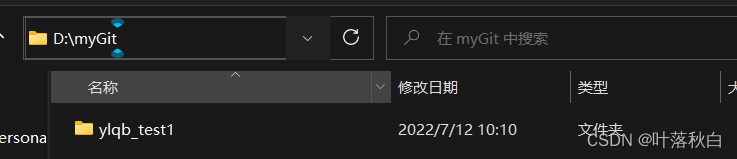
- 进入这个目录中,右键进入Git Bash 窗口
- 执行命令
git init - 创建成功后可以看到该目录下生成了一个
.git隐藏目录

找不到的话在“查看“中打开隐藏的项目
*1.3基础操作指令
Git 工作目录下对于文件的修改(增加、删除、更新)存在着几种状态,我们可以通过git的命令来更改这些状态
三种状态:
- 工作区(
workplace)
这里存放着新建的文件(untracked)以及修改的文件(unstaged)
- 暂存区(
index)
这里存放着已经暂存(staged)的文件,等待提交给仓库
- 仓库(
repository)
存放暂存区提交的文件,以及提交的日志等信息
*1.3.1重要指令
-
查看修改的状态
git status -
将工作区添加到暂存区
添加单个文件语法:
git add 文件名|通配符添加多个文件:
git add . -
提交到仓库
git commit -m"注释内容"
1.3.2 查看日志(log)
普通版:
git log --子命令建议直接使用上面1.1.3所配置的别名
git-log即可,这样看到的是优化版的日志提示
1.3.3版本回退
- 作用:版本切换
- 命令形式:
git reset commitID --hard(–hard也可以写在commitID之后,commitID是提交记录号)- commitID 可以用
git log或者git-log命令找到
- commitID 可以用
- 如何查看删除的文件
git reflog- 这个可以查看已经删除的提交记录从而获得版本号
1.3.4添加文件至忽略列表
如果我们有些文件不想纳入Git管理,也不希望他们总出现在未跟踪的文件列表里,通常都是一些日志文件或者编译过程产生的文件,在这种情况下我们可以建立一个 名为.gitignore的固定文件,在文件里列出要忽略文件的后缀名即可。
1.4 分支
几乎所有的版本控制系统都以某种形式支持分支。使用分支意味着你可以把你的工作人员从开发主线分离进行重大bug的修改,开发新功能,以免影响开发主线
1.4.1查看本地分支
git branch
1.4.2创建本地分支
git branch 分支名
*1.4.3切换分支
git checkout 分支名- 创建并切换分支:
git checkout -b 分支名
1.4.4合并分支
- 一个分支上的提交可以合并到另一个分支
git merge 分支名称
1.4.5删除分支
git branch -d 分支名这个方法需要检查分支的关系,有可能删除失败git branch -D 分支名不做检查,强制删除分支
注意:不能删除当前分支,应切换到其他分支再删除要删除的分支
1.4.8 解决冲突
当两个分支以上对文件的修改可能会存在冲突,比如两个分支同时修改了同一个文件的同一行代码,这就需要手动解决Git无法判断提交哪个分支修改的问题.
- 处理文件中冲突的地方
- 将解决好冲突的文件加入暂存区(git add)
- 提交到仓库(git commit)
2、Git远程仓库
2.1常用的托管服务(远程仓库)
gitHub外国网站,网速慢gitee(码云)国内网站,使用码云操作
2.2注册码云(略)
注册地址:https://gitee.com/signup
2.3新建远程仓库


- 按照图示操作,下面的不要勾选!
2.4配置SSH公钥
通过SSH公钥来绑定个人仓库和远程仓库
- 生成SSH公钥
ssh-keygen -t rsa- 不断回车(公钥存在会自动覆盖)
- Gitee设置账号公钥
- 获取公钥
cat ~/.ssh/id_rsa.pub- 注意复制的时候选中即可,不能ctrl+c
- 检验是否配置成功
ssh -T git@gitee.com(出现下面的情况就是配置成功)
- 获取公钥


2.5操作远程仓库
2.5.1绑定远程仓库地址
git remote add <远端名称><仓库路径>(仓库路径按下图所示复制即可)- 远端名称,默认是origin,取决于远端服务器
- 仓库路径,从远端服务器获取此URL
2.5.2查看远程仓库
git remote
2.5.3推送到远程仓库
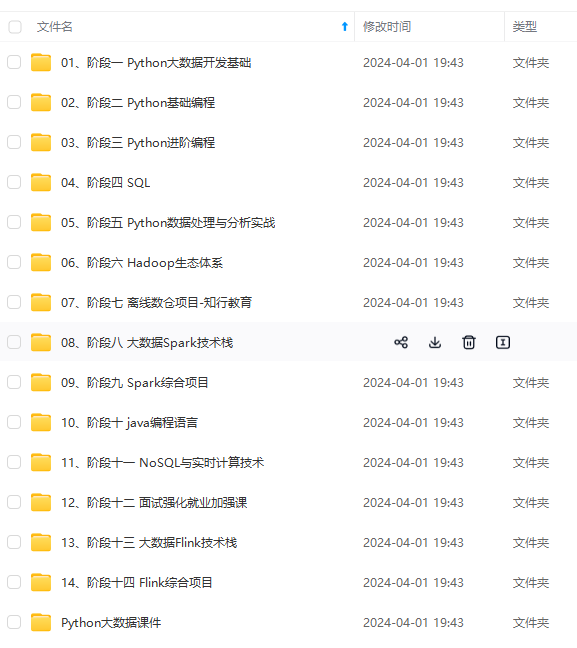

网上学习资料一大堆,但如果学到的知识不成体系,遇到问题时只是浅尝辄止,不再深入研究,那么很难做到真正的技术提升。
一个人可以走的很快,但一群人才能走的更远!不论你是正从事IT行业的老鸟或是对IT行业感兴趣的新人,都欢迎加入我们的的圈子(技术交流、学习资源、职场吐槽、大厂内推、面试辅导),让我们一起学习成长!
[外链图片转存中…(img-VPBhOp58-1714151626767)]
网上学习资料一大堆,但如果学到的知识不成体系,遇到问题时只是浅尝辄止,不再深入研究,那么很难做到真正的技术提升。
一个人可以走的很快,但一群人才能走的更远!不论你是正从事IT行业的老鸟或是对IT行业感兴趣的新人,都欢迎加入我们的的圈子(技术交流、学习资源、职场吐槽、大厂内推、面试辅导),让我们一起学习成长!





















 1141
1141

 被折叠的 条评论
为什么被折叠?
被折叠的 条评论
为什么被折叠?








